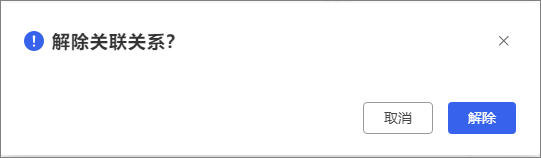管理文件关联
在个人空间和项目空间,可以查看和管理关联文件。
关联划分为两种类型:
- CAD关联,即在设计建模过程中自动建立的关联:例如,装配中的装配和零部件之间的关联、模型和图纸之间的关联。此关联关系与设计文件的版本一一对应,即每个文件版本都有其对应的关联关系。
- 手动添加的关联。在手动添加关联关系时,您不需要指定文件的版本,创建的关联关系会保存在这两个文件的所有版本中。当文件被升级或替换,此关联关系仍存在。并且每次查看关联关系时,系统会默认自动显示关联文件的最新版本。可通过下面两种方式添加手动关联:
- 在云盘空间中,通过添加关联文件菜单项创建的关联关系。
- 当在项目空间导入Solidworks文件或文件夹时,如果同一批次导入的零件(.sldprt)、装配体(.sldasm)、图纸(.slddrw)、或.pdf
文件存在同名,系统会提示是否同意自动创建关联关系。若同意,文件导入成功后,系统会在同名文件组之间自动创建关联关系。在手动关联页面可以查看此关联关系。
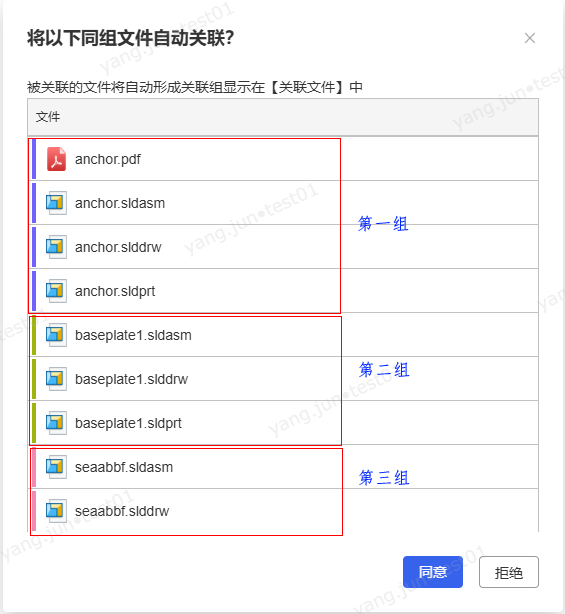
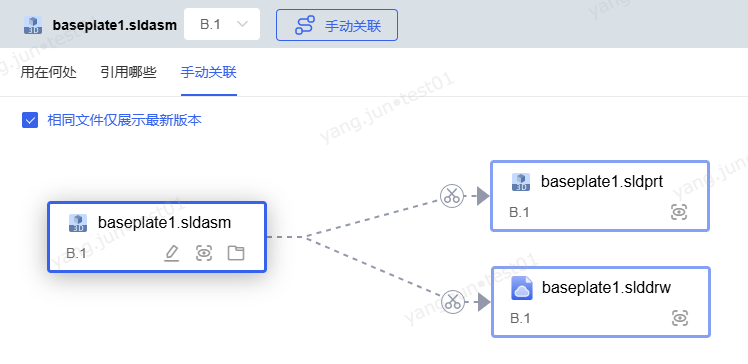
查看关联文件
- 在文件列表,单击文件名称右边的查看关联文件
 。Note:
。Note:- 在项目空间的设计结构树,也可以查看关联关系。更多信息,请参见项目空间-设计结构树。
- 您还可以在文件的一站式服务大厅查看关联关系。更多信息,请参见一站式服务大厅。
- 个人空间的文件仅显示CAD关联关系。
- 查看此文件的CAD关联和手动关联关系。
Figure 1. 查看关联文件 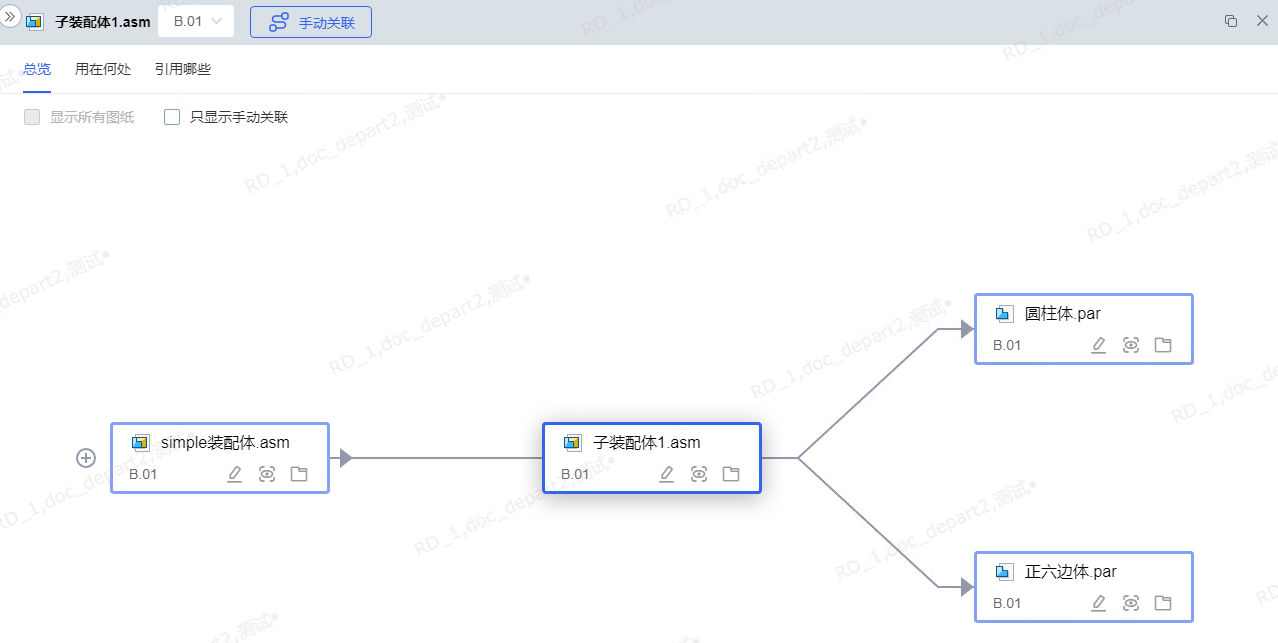 Note:
Note:CAD关联与文件的版本有关,可选择不同的文件版本查看对应的关联文件。
手动添加关联文件
手动添加关联的文件可以来自云盘的项目空间或部门空间,或来自本地磁盘。
Note:
- 手动添加的关联关系将保存在文件的所有版本中,当文件被升级或替换,关联关系仍存在。
- 关联关系不会影响装配关系。
- 在文件列表,单击您需要添加关联文件的文件名右边的
 ,选择添加关联文件。
,选择添加关联文件。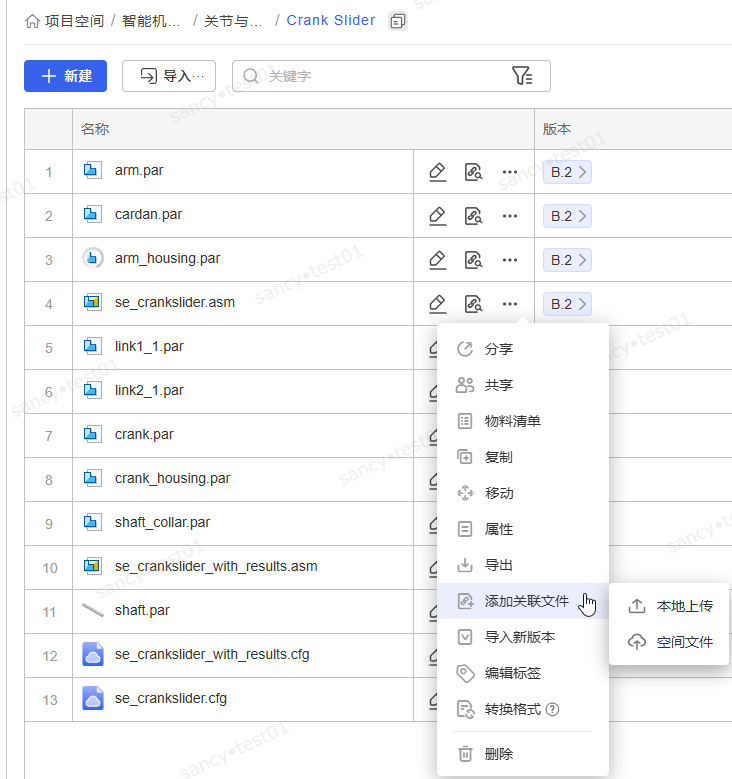 Note:
Note:- 在项目空间的设计结构树,也可以添加和解除关联关系。请参考项目空间-设计结构树。
- 您还可以在文件的一站式服务大厅手动添加关联关系。更多信息,请参见一站式服务大厅。
- 选择以下方式之一上传关联文件:
- 要关联本地磁盘的文件,选择本地上传,在弹出的对话框选择文件后,单击打开。
- 要关联云盘上的文件,选择空间上传,在弹出的对话框选择文件后,单击确定。
解除关联关系
您可以解除手动添加的关联关系。
操作步骤:
- 在手动关联文件查看页面,单击
 。
。Figure 2. 关联文件查看页面 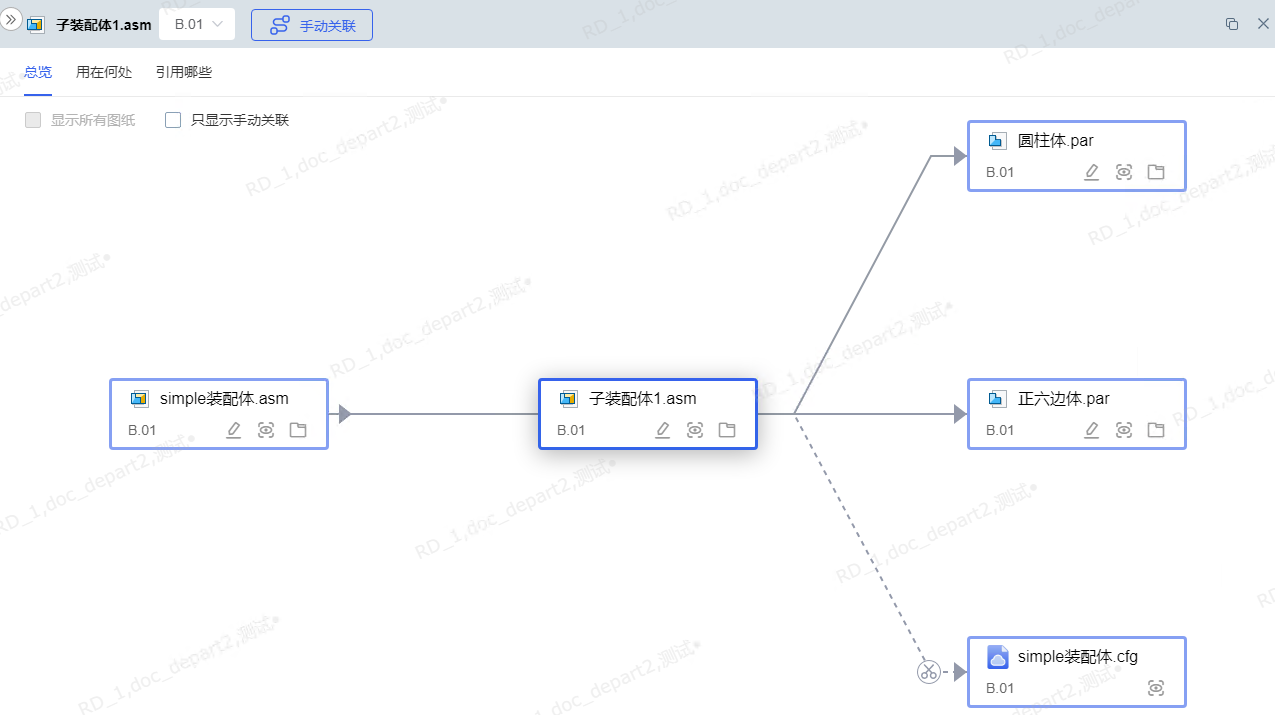
- 在弹出的提示框,单击解除。
Figure 3. 解除关联关系提示